小白浏览器怎么关闭广告弹窗?小白浏览器是非常多年轻人都在用的一款网页浏览软件,我们可以在这里快速的进行资源查找,也可一键设置自己想要的功能进行多问题处理,而广告弹窗拦截功能就是其中之一,但很多用户都不知道怎么关闭广告拦截,因此浏览器之家小编特意为你们带来了最新的一键关闭网页广告弹窗最新操作指南分享。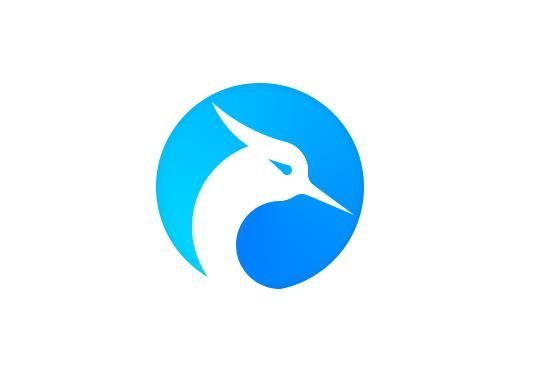
一键关闭网页广告弹窗最新操作指南
1、首先进入到浏览器页面中,在主页右上角的菜单选项中选择【设置】打开。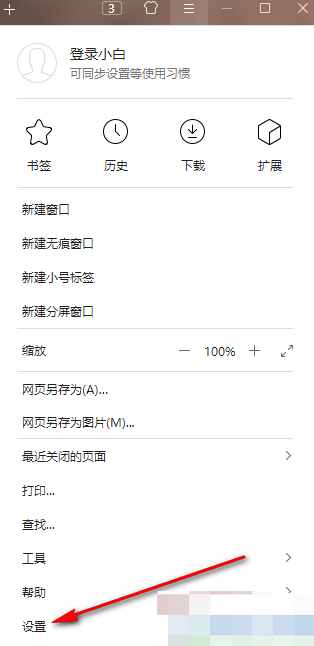
2、随后在将左侧的【高级选项】点击打开,如图所示。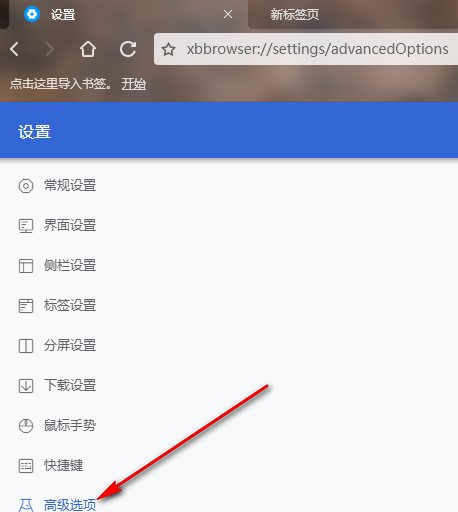
3、打开之后,可以看到右侧有很多选项,点击【安全与隐私】选项下方的【网站设置】。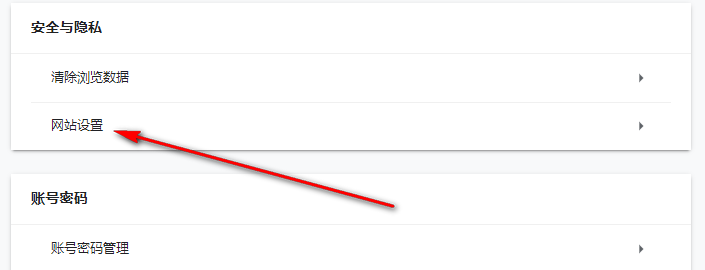
4、在弹出来的窗口中找到【广告】选项,点击进入到页面中。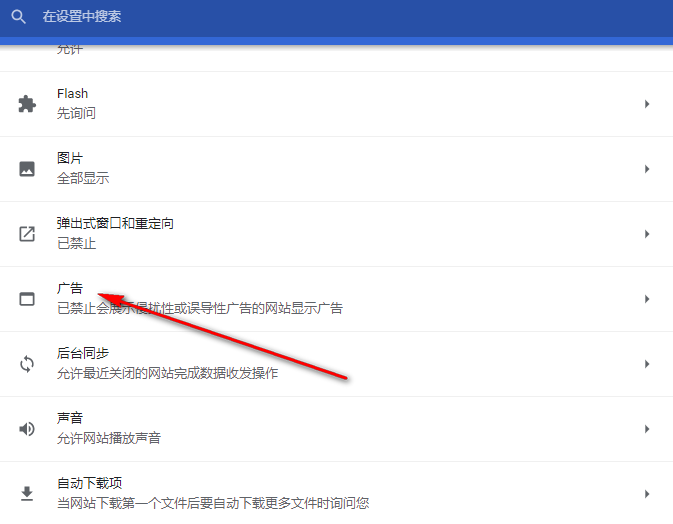
5、然后在打开的页面将【已禁止会展示侵扰性或误导性广告的网站显示广告】的按钮关闭即可。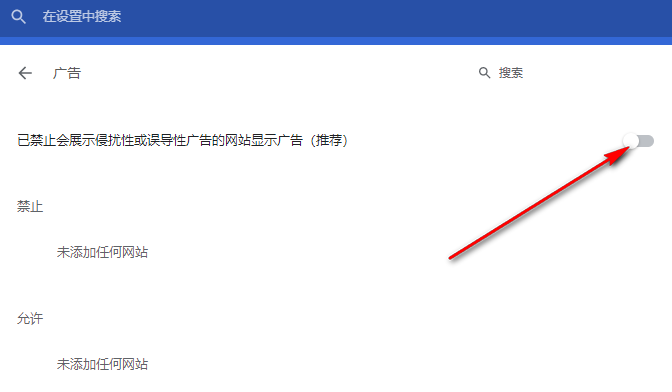
以上就是小编为你们带来的关于小白浏览器怎么关闭广告弹窗-一键关闭网页广告弹窗最新操作指南,想获取更多精彩内容请前往浏览器之家。
















